
สารบัญ:
- ขั้นตอนที่ 1: โมดูลการ์ด SD และ Micro SD คืออะไร
- ขั้นตอนที่ 2: ส่วนประกอบที่จำเป็น
- ขั้นตอนที่ 3: คำสั่งไลบรารีโมดูล SD ที่สำคัญ
- ขั้นตอนที่ 4: วิธีใช้การ์ด SD และ Micro SD กับ Arduino
- ขั้นตอนที่ 5: วงจร
- ขั้นตอนที่ 6: รหัส
- ขั้นตอนที่ 7: ผลลัพธ์
- ขั้นตอนที่ 8: การอ่านข้อมูล
- ขั้นตอนที่ 9: ผลลัพธ์
- ขั้นตอนที่ 10: โครงการ: บันทึกข้อมูลอุณหภูมิบน MicroSD โดยใช้โมดูล DS3231
- ขั้นตอนที่ 11: วงจร
- ขั้นตอนที่ 12: รหัส
- ขั้นตอนที่ 13: วาดแผนภูมิใน Excel:
- ขั้นตอนที่ 14: อะไรต่อไป
- ผู้เขียน John Day [email protected].
- Public 2024-01-30 13:04.
- แก้ไขล่าสุด 2025-01-23 15:12.

ภาพรวม
การจัดเก็บข้อมูลเป็นส่วนที่สำคัญที่สุดอย่างหนึ่งของทุกโครงการ มีหลายวิธีในการจัดเก็บข้อมูลตามชนิดข้อมูลและขนาด การ์ด SD และ micro SD เป็นหนึ่งในอุปกรณ์ที่ใช้งานได้จริงที่สุดในบรรดาอุปกรณ์จัดเก็บข้อมูล ซึ่งใช้ในอุปกรณ์ต่างๆ เช่น โทรศัพท์มือถือ มินิคอมพิวเตอร์ และอื่นๆ ในบทช่วยสอนนี้ คุณจะได้เรียนรู้วิธีใช้การ์ด SD และ micro SD กับ Arduino ในท้ายที่สุด ตามโครงการง่ายๆ คุณจะวัดอุณหภูมิสิ่งแวดล้อมทุกชั่วโมงและเก็บไว้ในการ์ด SD
สิ่งที่คุณจะได้เรียนรู้
วิธีใช้การ์ด SD และ micro SD
กำลังเขียนข้อมูลบนการ์ด SD
การอ่านข้อมูลจากการ์ด SD
ขั้นตอนที่ 1: โมดูลการ์ด SD และ Micro SD คืออะไร

โมดูลการ์ด SD และ micro SD ช่วยให้คุณสื่อสารกับการ์ดหน่วยความจำและเขียนหรืออ่านข้อมูลในการ์ดได้ โมดูลอินเทอร์เฟซในโปรโตคอล SPI
หากต้องการใช้โมดูลเหล่านี้กับ Arduino คุณต้องมีไลบรารี SD ไลบรารีนี้ได้รับการติดตั้งบนแอปพลิเคชัน Arduino โดยค่าเริ่มต้น
บันทึก
โมดูลเหล่านี้ไม่สามารถจัดการกับการ์ดหน่วยความจำความจุสูงได้ โดยปกติ ความจุสูงสุดที่ระบุได้ของโมดูลเหล่านี้คือ 2 GB สำหรับการ์ด SD และ 16 GB สำหรับการ์ด micro SD
ขั้นตอนที่ 2: ส่วนประกอบที่จำเป็น

ส่วนประกอบฮาร์ดแวร์
Arduino UNO R3 *1
โมดูลอะแดปเตอร์การ์ด Micro SD TF * 1
โมดูล DS3231 I2C RTC *1
สายจัมเปอร์ชาย - หญิง *1
การ์ดไมโคร SD *1
แอพซอฟต์แวร์
Arduino IDE
ขั้นตอนที่ 3: คำสั่งไลบรารีโมดูล SD ที่สำคัญ
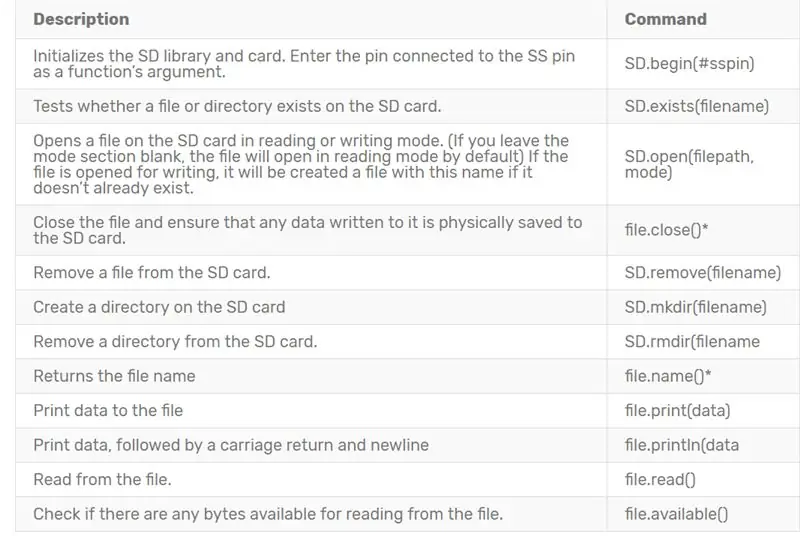
คำอธิบายสั้น ๆ เกี่ยวกับคำสั่งของไลบรารี SD ที่ใช้งานได้จริงมีอยู่ในตารางที่แนบมา
*ไฟล์เป็นอินสแตนซ์จากคลาสไฟล์ คุณสามารถค้นหาข้อมูลเพิ่มเติมเกี่ยวกับไลบรารี SD ได้ที่นี่
ขั้นตอนที่ 4: วิธีใช้การ์ด SD และ Micro SD กับ Arduino
เคล็ดลับ
โมดูลที่ใช้ในบทช่วยสอนนี้คือโมดูล micro SD อย่างไรก็ตาม คุณสามารถใช้โค้ดและบทช่วยสอนสำหรับโมดูล SD ได้เช่นกัน
ขั้นตอนที่ 5: วงจร
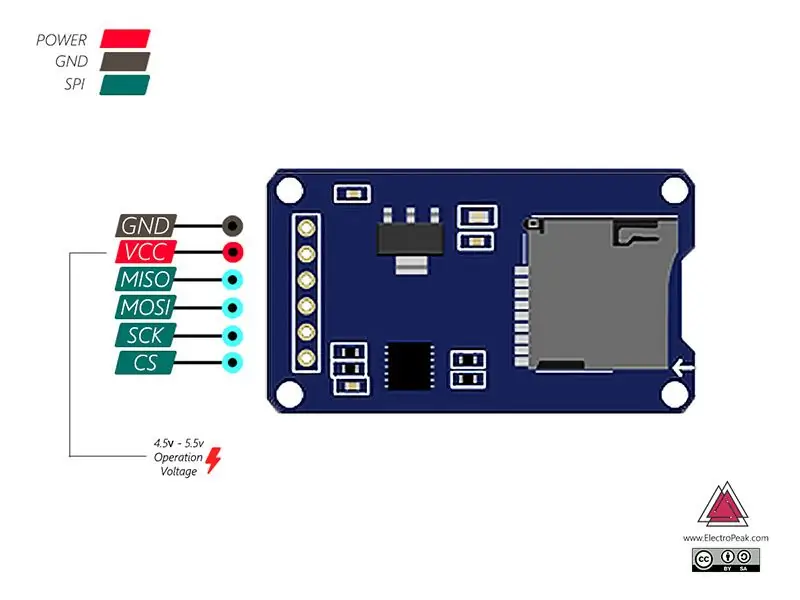
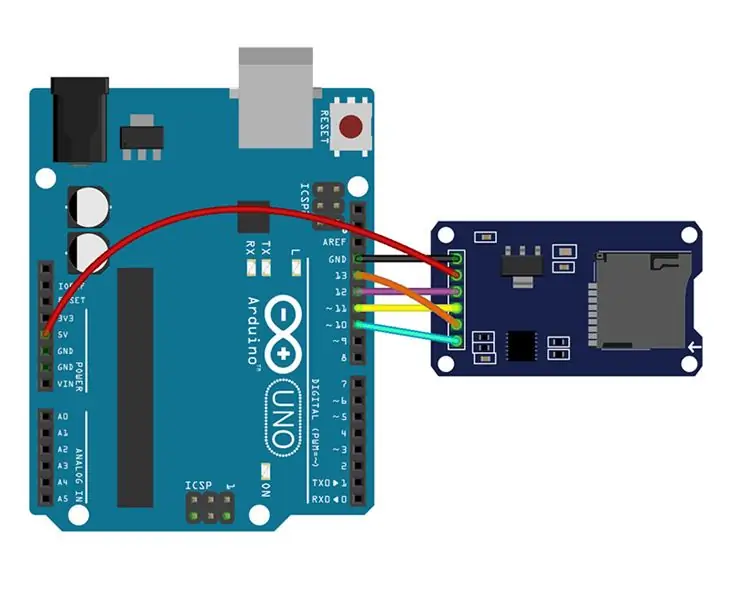
การใช้โมดูลนี้ทำได้ง่ายมากและมีการกำหนดค่าตามภาพ
ขั้นตอนที่ 6: รหัส
การเขียนข้อมูลบนการ์ด SD ด้วย Arduino
ขั้นตอนที่ 7: ผลลัพธ์
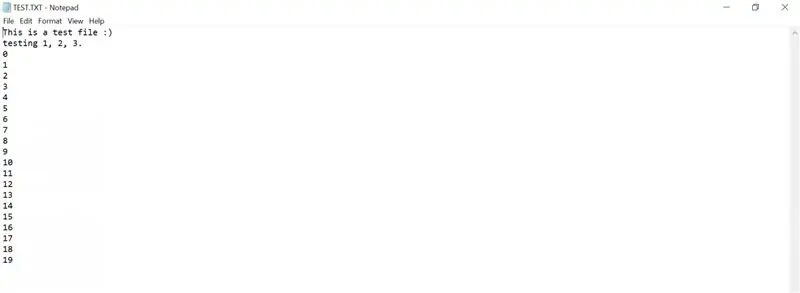
ผลลัพธ์ของการเรียกใช้โค้ดข้างต้น
ขั้นตอนที่ 8: การอ่านข้อมูล
การอ่านข้อมูลจากการ์ด SD ด้วย Arduino
ขั้นตอนที่ 9: ผลลัพธ์
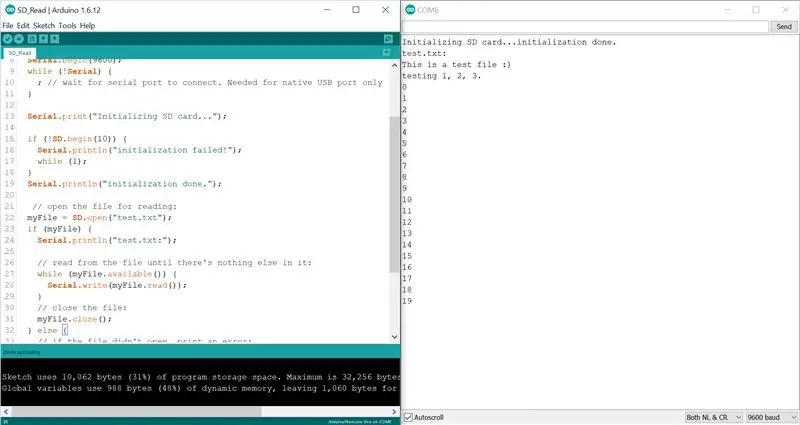
ผลลัพธ์ของการเรียกใช้โค้ดข้างต้น
ขั้นตอนที่ 10: โครงการ: บันทึกข้อมูลอุณหภูมิบน MicroSD โดยใช้โมดูล DS3231
คุณสามารถค้นหา DS3231 ได้ที่นี่ นอกจากนาฬิกา IC และปฏิทินแล้ว โมดูลนี้ยังมีเซ็นเซอร์อุณหภูมิอีกด้วย
ขั้นตอนที่ 11: วงจร
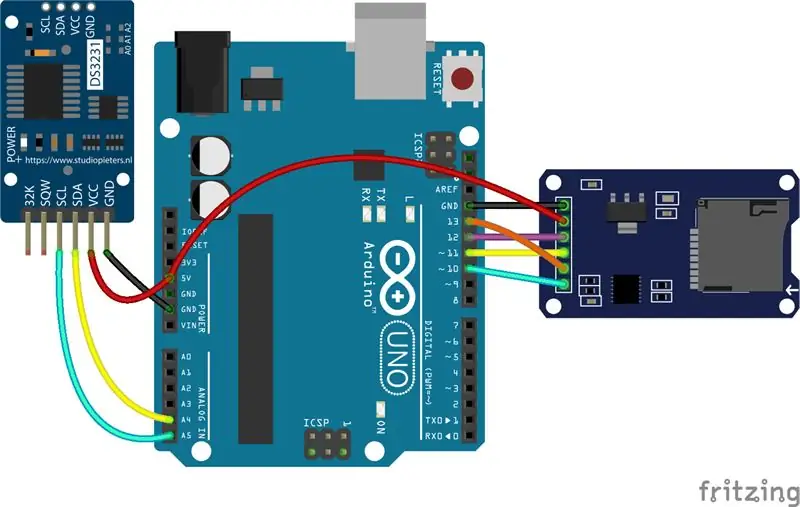
ขั้นตอนที่ 12: รหัส
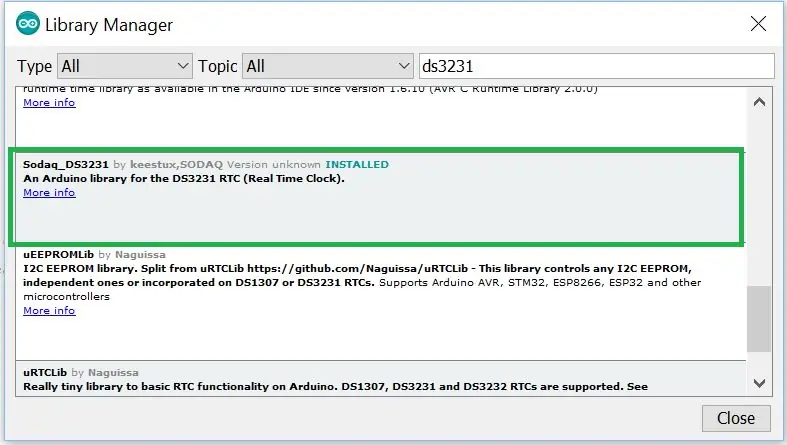
ในการทำงานกับโมดูล DS3231 คุณต้องเพิ่มไลบรารี (Sodaq_DS3231.h) ลงในแอปพลิเคชัน Arduino ก่อน
หลังจากจัดเก็บอุณหภูมิในช่วงเวลาต่างๆ ของวันแล้ว คุณสามารถวาดข้อมูลนี้ลงใน Excel โดยใช้แผนภูมิได้
ขั้นตอนที่ 13: วาดแผนภูมิใน Excel:
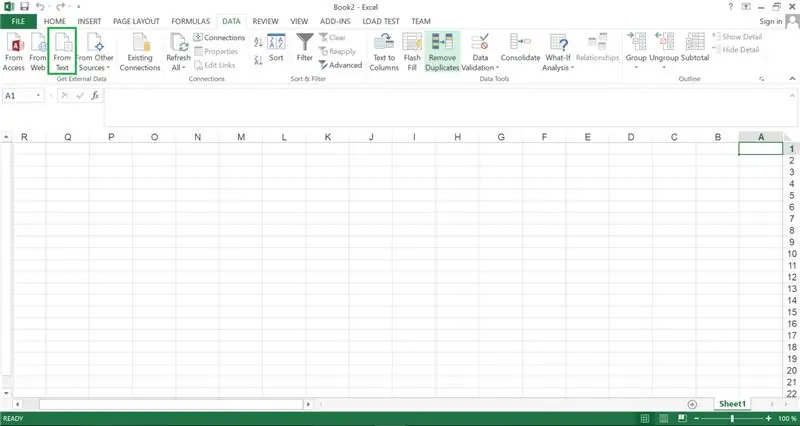
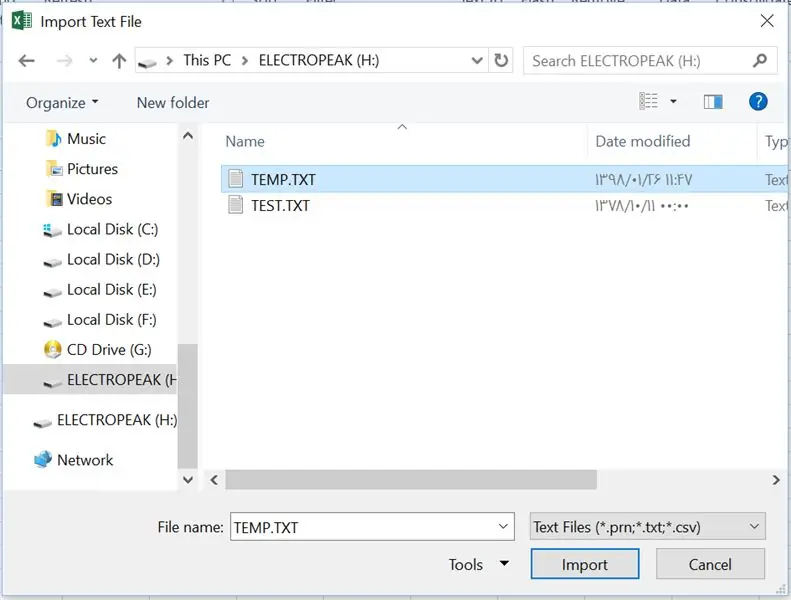
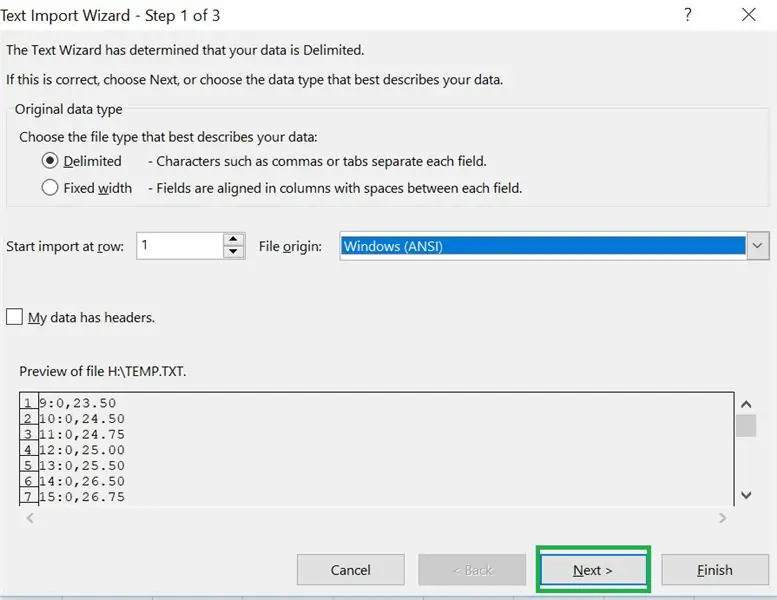
โดยทำตามขั้นตอนเหล่านี้:
เชื่อมต่อการ์ด SD กับพีซีของคุณ
ป้อนซอฟต์แวร์ Excel และเลือกตัวเลือกจากข้อความจากหน้าต่างข้อมูลและเลือกไฟล์จากการ์ดหน่วยความจำของคุณ
ขั้นตอนที่ 14: อะไรต่อไป
- สร้างอุปกรณ์ควบคุมการเข้า/ออก การใช้โมดูล RFID และ Arduino ช่วยประหยัดเวลาในการเข้าและออกสำหรับหลายคนในการ์ดหน่วยความจำ (พิจารณาบัตร RFID ของแต่ละคน)
- ชอบหน้า Facebook ของเราเพื่อสังเกตโครงการล่าสุดและสนับสนุนทีมของเรา
แนะนำ:
All Band Receiver พร้อม SI4732 / SI4735 (FM / RDS, AM และ SSB) พร้อม Arduino: 3 ขั้นตอน

All Band Receiver พร้อม SI4732 / SI4735 (FM / RDS, AM และ SSB) พร้อม Arduino: เป็นโปรเจ็กต์เครื่องรับย่านความถี่ทั้งหมด ใช้ห้องสมุด Arduino Si4734 ห้องสมุดนี้มีตัวอย่างมากกว่า 20 ตัวอย่าง คุณสามารถฟัง FM ด้วย RDS สถานี AM (MW) ในพื้นที่ SW และสถานีวิทยุสมัครเล่น (SSB) เอกสารทั้งหมดที่นี่
วิธีอ่าน MPX5010 Differential Pressure Sensor ด้วย Arduino: 5 ขั้นตอน

วิธีอ่าน MPX5010 ดิฟเฟอเรนเชียลเซ็นเซอร์ความดันด้วย Arduino: วิธีที่ฉันเขียนโค้ดนี้ทำให้เปลี่ยนได้ง่ายเพื่อให้เหมาะกับเซ็นเซอร์ความดันต่างๆ เพียงเปลี่ยนตัวแปร const ต่อไปนี้ในโค้ดตามค่าจากแผ่นข้อมูลสำหรับเซ็นเซอร์ความดันใดๆ: "sensorOffset"
PWM พร้อม ESP32 - Dimming LED พร้อม PWM บน ESP 32 พร้อม Arduino IDE: 6 ขั้นตอน

PWM พร้อม ESP32 | Dimming LED พร้อม PWM บน ESP 32 พร้อม Arduino IDE: ในคำแนะนำนี้เราจะดูวิธีสร้างสัญญาณ PWM ด้วย ESP32 โดยใช้ Arduino IDE & โดยทั่วไปแล้ว PWM จะใช้เพื่อสร้างเอาต์พุตแอนะล็อกจาก MCU ใดๆ และเอาต์พุตแอนะล็อกนั้นอาจเป็นอะไรก็ได้ระหว่าง 0V ถึง 3.3V (ในกรณีของ esp32) & จาก
Arduino + โมดูลการ์ด SD: 5 ขั้นตอน

Arduino + โมดูลการ์ด SD: สวัสดีเพื่อน ๆ กรุณาดูวิดีโอ YOUTUBE มันเพียงพอสำหรับคุณ และอย่าลืมสมัครรับข้อมูลเพิ่มเติม โปรดเยี่ยมชมบล็อกของฉัน https://www.blogger.com/blogger.g?blogID=2433497353797882246#editor/target=post;postID=5655686325161138749;onPu
โมดูลการ์ด SD พร้อม ESP8266: 6 ขั้นตอน

โมดูลการ์ด SD พร้อม ESP8266: ในชุดประกอบนี้ เรามีการ์ด SD ที่เชื่อมต่อกับ ESP8266 เราใส่ DHT22 ซึ่งวัดอุณหภูมิและความชื้นและส่งข้อมูลนี้ไปยังการ์ด SD บนวงจรจะแสดงความชื้น 43.40 และอุณหภูมิ 26.80 ทุกครั้งที่ฉัน
